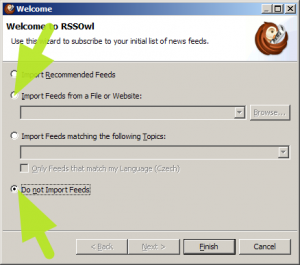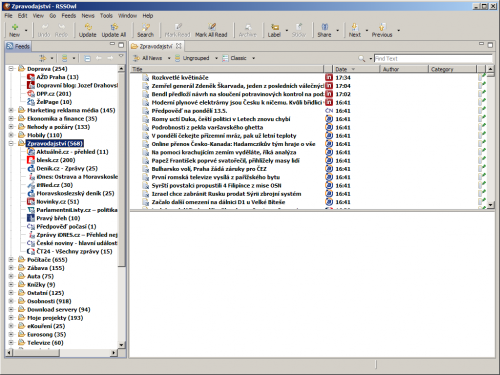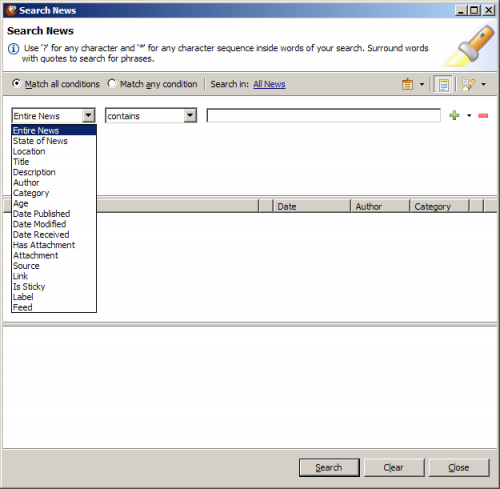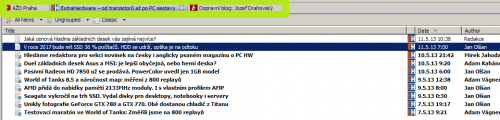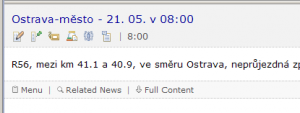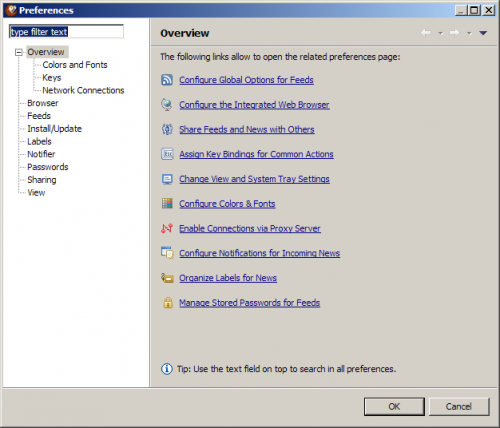Zrušení Google Readeru bez možnosti jakékoli obrany vyvolalo také otázku, nakolik je vhodné pro důležité věci používat negarantované cloudové služby. Do centra pozornosti těch, jež ukončení RSS čtečky od Googlu považují za názornou odpověď na otázku „Proč nepoužívat cloudové služby?“, se tak dostaly například desktopové aplikace, které jsou z funkčního hlediska závislé pouze na počítači svého uživatele. Alternativ je celá řada a dnes vám představíme jednu z nich – jmenuje se RSSOwl a její existence započala již před deseti lety.
Co slibuje?
Na oficiálním webu autoři jako hlavní argumenty, proč byste o jejich aplikaci měli alespoň uvažovat, uvádějí:
- RSSOwl můžete používat na všech hlavních platformách – tedy pod operačními systémy Windows, Linux a OS X.
- Aplikace komunikuje v celé řadě jazyků, bohužel čeština a slovenština v nabídce chybí.
- Otevírání odkazů v záložkách podobným způsobem, na jaký jste zvyklí z webových prohlížečů.
- Možnost seskupování článků podle několika parametrů – podle data, autora, kategorie, zdroje atp.
- Vyberte si odběry novinek podle vašich zájmů. Zdrojem informací mohou být poskytovatelé, jako je Google, Technorati, Delicious a Flickr.
- Možnost přiřazování barevných štítků podobně, jako to lze dělat v některých klientech elektronické pošty.
- Sdílení příspěvků na sociálních sítích.
- Jedním z nejsilnějších prvků je filtrování. Nezajímá vás, co kde pronesla či provedla třeba Iveta Bartošová? Jednoduše můžete informace, obsahující její jméno, odfiltrovat.
- Import kanálů ze souboru, webové stránky, Google Readeru, nebo možnost vyhledání zdrojů podle témat, která vás zajímají.
- Možnost zobrazování novinek formou malého titulku i v momentě, kdy je aplikace minimalizována.
- Aplikace podporuje několik různých způsobů přihlašování, takže můžete odebírat novinky i ze zdrojů, ke kterým se dostanete jen skrze jméno a heslo.
Instalace a první spuštění
Instalační balíček verze 2.2 pro Windows, velký jen 3,8 MB, jsme stáhli z oficiálních stránek, kde najdete několik zrcadel a také verze pro Linux a OS X.
S instalací vám pomůže průvodce, který hned v prvním kroku nabídne volbu jazyka – instalátor sice umí komunikovat česky i slovensky, aplikace sama ale tyto jazyky nenabízí. Následuje víceméně tradiční souhlas s licenčním ujednáním, volba uložení aplikace na disku a složky v nabídce Start. Po zkopírování nezbytných souborů a vytvoření zástupců můžete program spustit.
Hned v prvním kroku se aplikace ptá, odkud chcete importovat sledované zdroje. Funkci využijete především tehdy, pokud jste již nějakou čtečku používali – přechod budete mít jednodušší, jestliže dosavadní čtečka umí exportovat seznam zdrojů ve formátu OPML nebo XML. V takovém případě zvolte variantu Import Feed from a File or Website a předložte programu soubor k „přechroustání“.
Pokud naopak s RSS čtečkami začínáte, můžete buď nechat seznam zdrojů prázdný a zvolíte možnost Do not Import Feeds, nebo si přes volbu Import Feeds matching the following Topics vyberete témata, jež vás zajímají a necháte si zdroje doporučit (volitelně lze okruh sledovaných zdrojů omezit jen na ty české). Vyzkoušeli jsme takto několik technických témat a můžeme konstatovat, že RSSOwl byl schopen nabídnout poměrně relevantní zdroje.
My jsme zvolili variantu, která bude typická pro uživatele přecházející z Google Readeru – nejprve jsme si přes stránku Google Takeout nechali vygenerovat balíček z Readeru, který jsme poté stáhli a rozbalili. V něm obsažený soubor subscriptions.xml jsme poté předložili aplikaci RSSOwl. Dostali jsme také na výběr, zda si přejeme importovat všechny nebo jen vybrané složky a kanály.
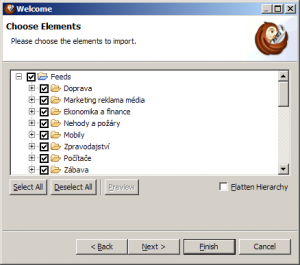 Výběr složek a zdrojů, které se mají importovat
Výběr složek a zdrojů, které se mají importovat
Během okamžiku se načetlo okno aplikace, vyznačující se sice poněkud obstarožně vypadajícím vzhledem, který ale bude blízký všem, jimž vyhovoval například Outlook Express. Stejná je i filozofie ovládání: na textovou nabídku navazuje panel nástrojů s ikonami, který lze prakticky libovolně upravovat. V levé části okna je seznam složek a kanálů, mezi kterými lze přecházet naprosto stejně, jako v již zmiňovaném klientu elektronické pošty.
Pravá část okna je rozdělena na dvě poloviny – v horní je zobrazen seznam článků, který je možné v rámci kategorie nebo zdroje řadit podle názvu, data publikace, jména autora nebo kategorie. V dolní části se po výběru článku zobrazí text, případně jen perex – dle toho, jaké informace zdroj publikuje do RSS.
Vše funguje prakticky identicky, jako v jednoduchých e-mailových klientech – například označením článku a přechodem na další je článek považován za přečtený.
Základní funkce
Projděme si zběžně panel nástrojů, který najdete v horní části okna.
- New – Umožňuje přidat nový zdroj zadáním adresy nebo požadovaného tématu, složku pro novinky a uložit vyhledávání na základě zadaných parametrů pro pozdější opětovné použití.
- Tlačítka Undo a Redo vrátí, respektive zopakují poslední provedenou akci.
- Tlačítka Update a Update All zkontrolují aktuální nebo všechny zdroje, zda v nich nepřibyly nové články.
- Search je poměrně propracované vyhledávání, které dokáže prohledávat nejen kompletní databázi článků, ale umí hledat například jen v titulku, jménu autora apod.
- Mark Read a Mark All Read označují vybranou nebo všechny zprávy jako přečtené.
- Label umožňuje přiřazení štítku (jednoho z přednastavených, nebo si můžete vytvořit své vlastní), Sticky pak pouze zvýrazní zvolený článek žlutou barvou. Tyto funkce oceníte při zpracování většího objemu článků – jednoduše si oštítkujete či označíte ty, kterými se hodláte zabývat později, a poté, co projdete všechny aktuality, se k nim vrátíte v samostatné sekci.
- Chcete se podělit o zajímavé čtení s přáteli? Od toho je tu tlačítko Share, skrze které můžete sdílet články na sociálních sítích a službách, jako je například Facebook, Twitter, Delicious, Pocket, nebo odeslat e-mailem.
- Konečně tlačítka Next a Previous slouží k přechodu mezi články či kategoriemi.
Jednotlivé zdroje lze otevírat do samostatných oken, záložek, karet, nebo chcete-li „tabů“. Tyto sekce jsou na sobě nezávislé a fungují prakticky stejně, jako karty ve webových prohlížečích. Pokud vás například některý ze sledovaných zdrojů zaujme tak, že se k němu budete chtít vrátit, není nic jednoduššího, než si ho otevřít do samostatné karty.
Skrze trojici tlačítek nad seznamem článků lze:
- Filtrovat články, které máte nepřečtené, jsou nové, označené štítkem nebo zvýrazněné.
- Podobně jako v Outlooku seskupovat články podle data, autora, kategorie apod.
- Vybírat jeden z pěti různých pohledů zobrazení.
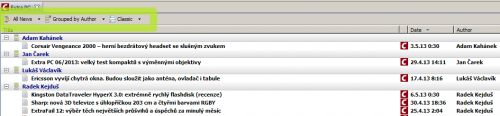 Tlačítka pro filtrování, seskupování a výběr pohledu
Tlačítka pro filtrování, seskupování a výběr pohledu
Pokročilejší funkce
Při otevření článku se pod jeho názvem zobrazí sada ikon nabízející například označení jako přečtené/nepřečtené, zvýraznění žlutou barvou, nebo přidání štítku.
Hodláte-li novinku později použít, lze ji stiskem jednoho tlačítka přesunout do archivu, nebo sdílet jedním ze jmenovaných způsobů.
Jednou ze silných zbraní RSSOwlu je možnost automatického přesunu nebo kopírování článků podle nastavených pravidel. Každé pravidlo může mít více podmínek, které musí být splněny, a jako reakce může následovat více akcí – například upozornění zvukem, přesunutí do zvolené složky a zobrazení titulku formou notifikace. Tuto možnost ocení především odběratelé velkého počtu zdrojů, ze kterého potřebují vypíchnout ty nejdůležitější informace a naopak potlačit ty, které je nezajímají.
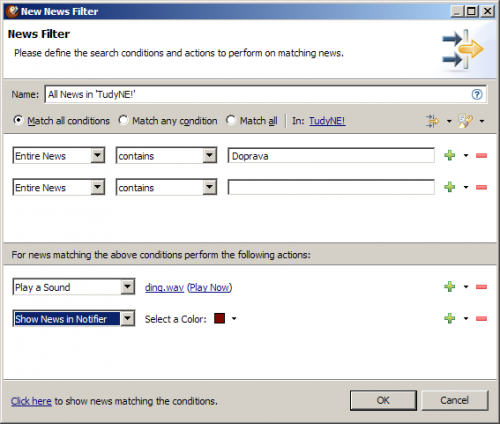 Nastavení podmínek filtru a akce
Nastavení podmínek filtru a akce
Pod článkem najdete tlačítka pro vyvolání kontextové nabídky, nastavení hledání podobných témat a zobrazení celého obsahu článku očištěného od grafiky a reklam.
RSSOwl poskytuje také velmi široké možnosti nastavení, skrze které si každý může nakonfigurovat aplikaci tak, aby co nejlépe odpovídala jeho představám – například pokud více než myš preferujete klávesnici, není problém nastavit si klávesové zkratky prakticky na všechny dostupné funkce.
Jestliže pracujete na jednom počítači a nepotřebujete tak synchronizaci přečtených a nepřečtených položek, pak může být RSSOwl ideální čtečkou pro vaše potřeby. Pokud navíc oceňujete strohé, ale praktické rozhraní poštovních klientů, jsme přesvědčení, že vám tato aplikace bude vyhovovat nejen svou grafickou stránkou, ale také způsobem ovládání a filozofií fungování.